Undelete dell'applicazione YAC: come rimuovere questa applicazione da un computer in modo rapido ed efficiente?
Molto spesso nei sistemi informatici basati su Windows, molti notano improvvisamente la presenza di un programma sconosciuto YAC. Come rimuovere questa applicazione dal computer nel modo più rapido ed efficiente possibile, ora verrà considerata. Ma prima è necessario determinare qual è il programma, come penetra nel computer e se l'utente ne ha davvero bisogno.
YAC: qual è questo programma?
Se si guarda la descrizione ufficiale, l'applicazione YAC, il cui nome è un'abbreviazione di Yet Another Cleaner, sembra essere un pacchetto antivirus con funzionalità di ottimizzazione, principalmente finalizzato alla neutralizzazione di worm e trojan informatici, nonché a migliorare le prestazioni del sistema.
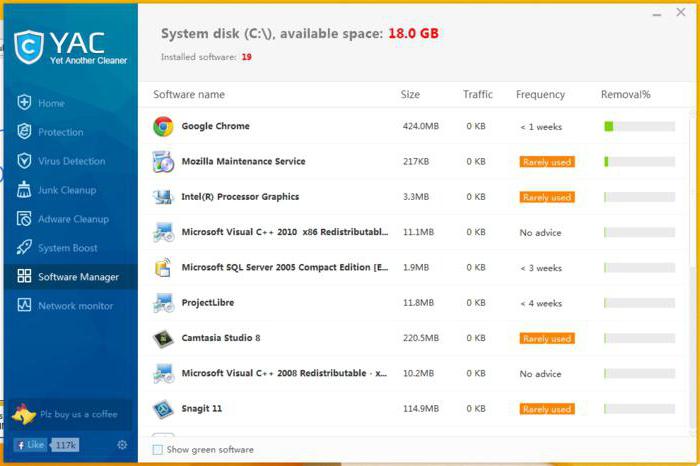
Questo è il pacchetto YAC. Qual è questo programma, la descrizione è già un po 'chiara. Ma è tutto senza nuvole? A quanto pare, no. Infatti, l'applicazione al lavoro si manifesta come il dirottatore di virus più comune. Inietta automaticamente il proprio add-in su tutti i browser Internet, senza eccezioni, sostituisce la pagina iniziale e imposta un reindirizzamento (reindirizzamento) a siti o servizi correlati a YAC in un modo o nell'altro. Come rimuovere questo pacchetto completamente inutile dal computer sarà discusso separatamente. Nel frattempo, concentrati su alcuni effetti collaterali.
Ad
Oltre alla sua attività principale e allo pseudo-aumento delle prestazioni del sistema, il programma può anche causare l'effetto opposto del congelamento, aumentando inutilmente il carico sulla RAM e sulla CPU. I casi in cui tale effetto non è osservato sono estremamente rari. Pertanto, molti utenti non hanno fretta di cancellare questa applicazione. Rallegratevi presto! Ciò può accadere un po 'più tardi, quando il programma viene stabilito a fondo nel sistema. Poi ci saranno domande sul fatto che un programma YAC sia necessario su un terminale di computer, ma sarà troppo tardi.
Come entra il programma nel sistema?
La minaccia penetra nel sistema secondo lo schema classico. A causa del fatto che l'applicazione (indipendentemente dalla pubblicità promossa) non è richiesta, può essere installata come software di accompagnamento durante l'installazione di altri programmi.
Ad
Molte persone non prestano attenzione ai suggerimenti di installare componenti aggiuntivi e semplicemente acconsentono. Non sorprendentemente, dopo aver ottenuto il servizio YAC, attivato in background, autoload e nei browser.
YAC: come rimuovere dal computer? Problemi principali
Infine, alcune parole sulla rimozione dell'applicazione. Qui va detto separatamente che anche dopo il completamento del processo nel Task Manager, il programma YAC non viene rimosso in nessuno dei modi standard. Persino potenti utility come CCleaner o tutti i vantati SpyHunter soccombono.
Anche l'antivirus non può bloccare questa applicazione, perché inizialmente ha lo stato di trusted. Tuttavia, come si è scoperto durante i costanti tentativi di liberarsi da questa disgrazia, c'è una soluzione.
La soluzione ottimale al problema
Quindi, abbiamo l'applicazione YAC. Come rimuovere questo malware dal tuo computer? Ci sono due condizioni principali. Innanzitutto, è necessario disabilitare completamente la connessione Internet e riavviare.
Ad
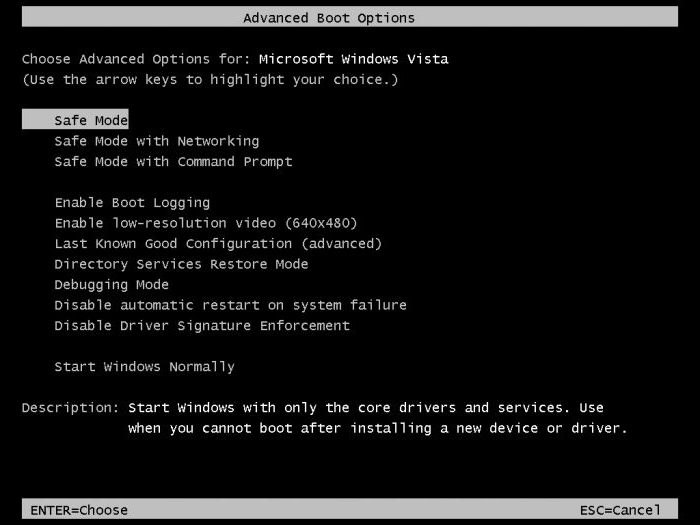
In secondo luogo, quando si riavvia, è necessario utilizzare il tasto F8 per visualizzare il menu di avvio avanzato, in cui è selezionata la modalità provvisoria.
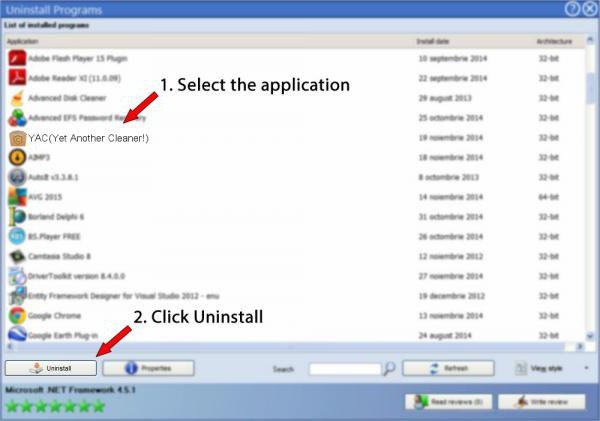
Ora puoi procedere alla disinstallazione. Viene prodotto dalla sezione standard di programmi e componenti del "Pannello di controllo". Successivamente, è necessario controllare la directory Programmi nella partizione di sistema e rimuovere tutti i componenti residui e, se possibile, è anche consigliabile controllare il registro di sistema (ma, di regola, questo non è richiesto).
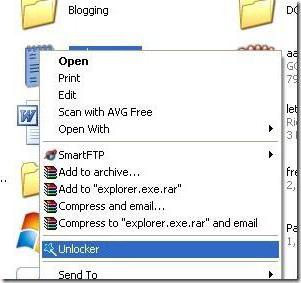
Se gli elementi da eliminare sono bloccati per qualche motivo, utilizzare Unlocker.
Azioni simili nella stessa modalità di sicurezza possono essere eseguite anche utilizzando programmi specializzati come iObit Uninstaller o Revo Uninstaller, che salva l'utente dalla ricerca della spazzatura rimanente manualmente. A proposito, questa opzione sembra più preferibile.
Dopo aver completato tutte le operazioni, si consiglia di controllare il sistema con qualche ottimizzatore (è possibile utilizzare lo stesso CCleaner), quindi eseguire una scansione approfondita della partizione di sistema con software antivirus o programmi di utilità come AdwareCleaner. Ma la soluzione migliore sarebbe riavviare e avviare Kaspersky Rescue Disk da supporti ottici o unità USB anche prima dell'avvio di Windows.